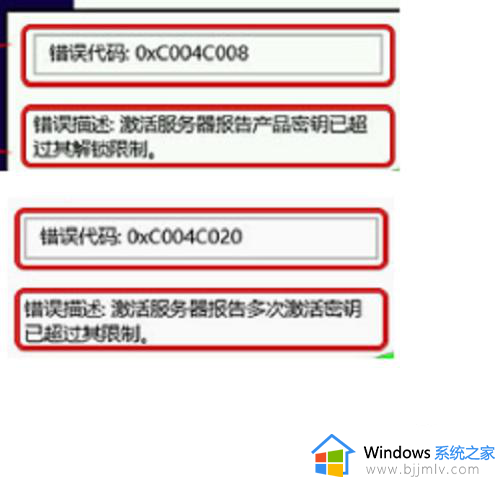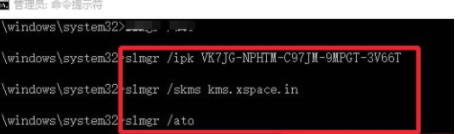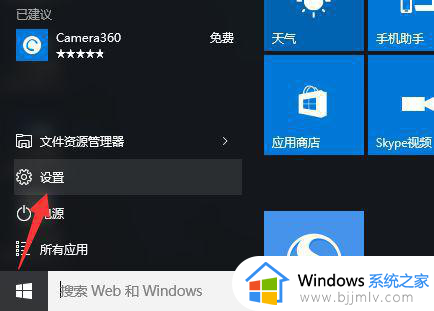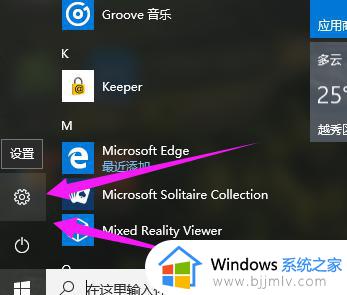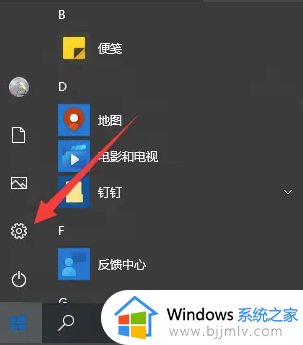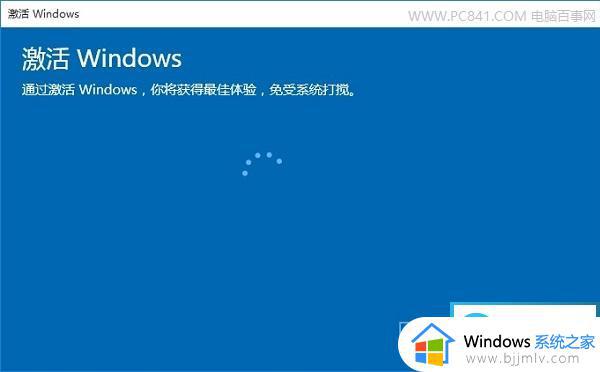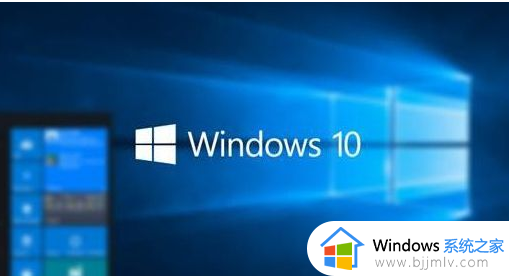断网激活win10专业版教程 不联网如何激活win10专业版
通常情况,电脑新安装完win10专业版系统之后,我们也需要通过相应的产品密钥来激活,保证用户能够正常使用全部功能,然而在win10专业版电脑没有联网的情况下,许多用户却不懂得激活操作,对此不联网如何激活win10专业版呢?在文本中小编就给大家分享一篇断网激活win10专业版教程。
相关文章推荐:
具体方法如下:
1、右键开始图标,点击【运行】,或者按下Win键+R热键调出运行框,输入Slui 4回车;
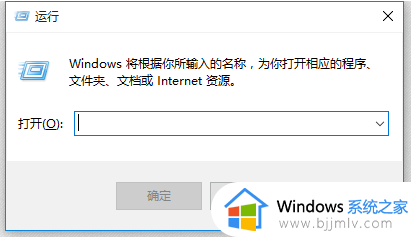
2、选择你所在的国家或地区,比如中国;

3、弹出页面通过电话激活Windows后,系统会自动生成9组每组7位的数字。拨打微软激活电话400-830-1832,接通后按1。按5,按1人工接通后将这9组7位的数字提供给微软客服,在验证后微软客服会提供8组每组6位的数字;

4、在通过微软验证后,微软客服会提供8组确认ID,请在下图中填写,并点击“激活Windows”;
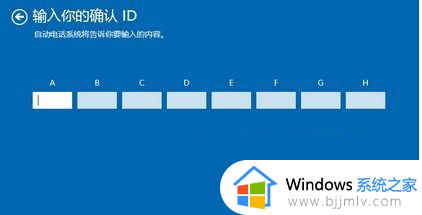
5、确认ID是正确的就会告诉你windows已经激活。

以上就是小编给大家带来的有关断网激活win10专业版教程了,如果你也有相同需要的话,可以按照上面的方法来操作就可以了,希望本文能够对大家有所帮助。